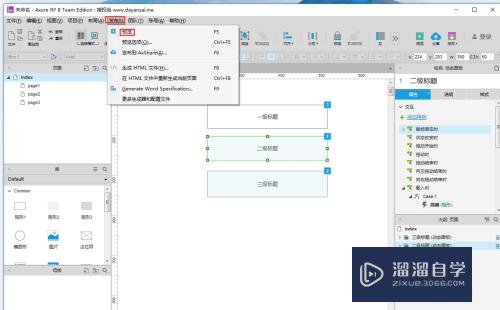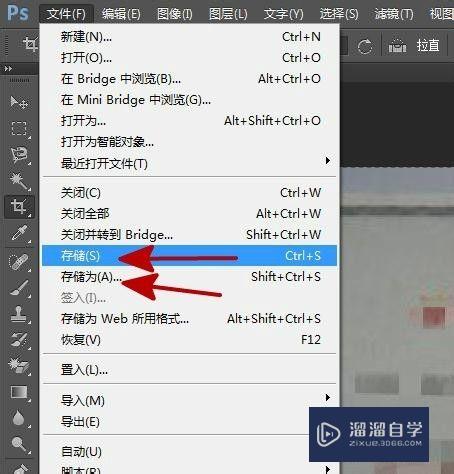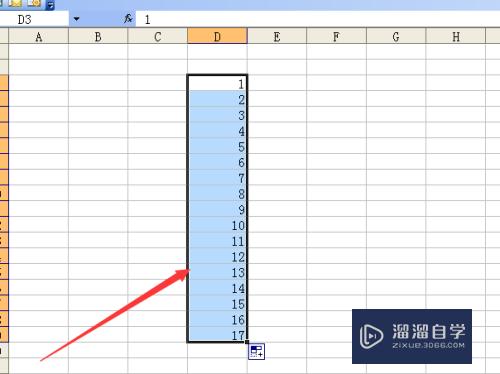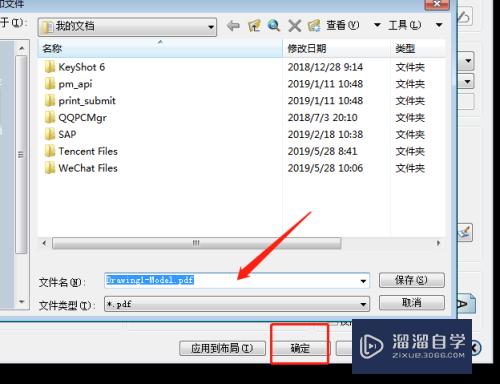C4D和PS怎么联合制作酷炫电脑壁纸(c4d怎么和ps结合使用)优质
PS和C4D都是非常不错的制图软件。当然C4D的功能更多。但是也有不少使用来制作海报的情况。因此我们也可以借助PS和C4D制作出好看的场景图。下面一起来看看C4D和PS怎么联合制作酷炫电脑壁纸的吧!
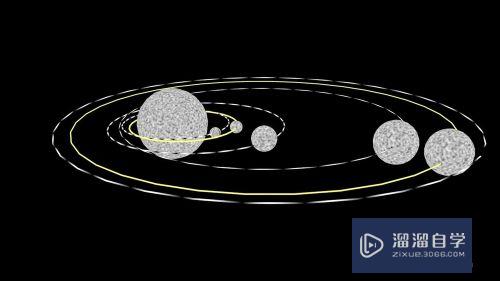
工具/软件
硬件型号:华为MateBook D 14
系统版本:Windows7
所需软件:C4D。PS
方法/步骤
第1步
首先打开c4d。在上方看到如下图1所示的菜单栏。点击红色圆圈里的小齿轮。然后看到第二张图片的场景。宽度和高度在后边的选项中选择像素。因为小渲的电脑分辨率是1366*768。所以你们要把这两个数字改为自己电脑的分辨率。以保证壁纸质量

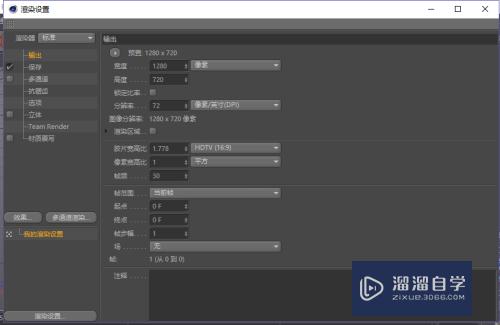
第2步
然后开始制作吧。想想太阳系里边有球。圆环组成。然后我们开始添加几何体。 球和圆环; 如下图所示。长按那个正方体。出现第二张图的菜单。都先添加一个吧。如下图第三张所示。注意选择对象菜单。把导管半径改为2cm。小渲认为这个应该是比较合适的大小吧。跟据个人喜欢啦。就是第四张的效果啦 。
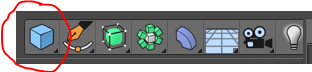

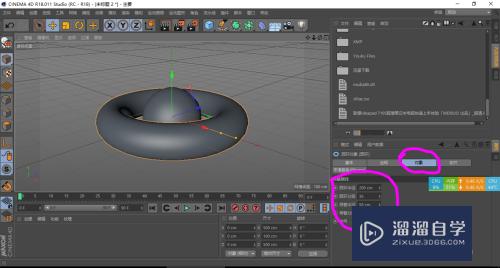

第3步
然后选择圆环按住ctrl+c。ctrl+v复制几个圆环。依次在对象里边更改一下圆环半径;然后拖着移动一下造成错位的效果。用鼠标点击球。同样复制几个。按照三维坐标移动一下位置就出现了以下的效果
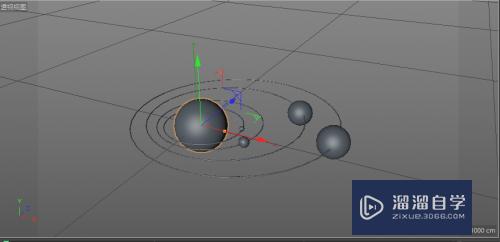
第4步
接下来添加材质3个。双击下边黑色区域(3次)。如第三张图片所示。左边只留一个发光。这两个材质一个为噪波。一个为渐变。另一个材质是发光。选择你喜欢的颜色。用rgb颜色调组合

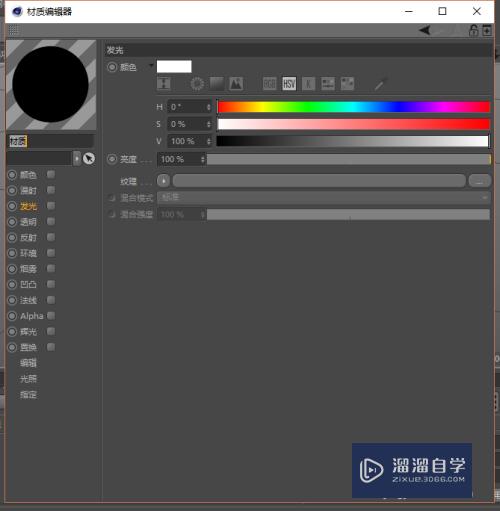
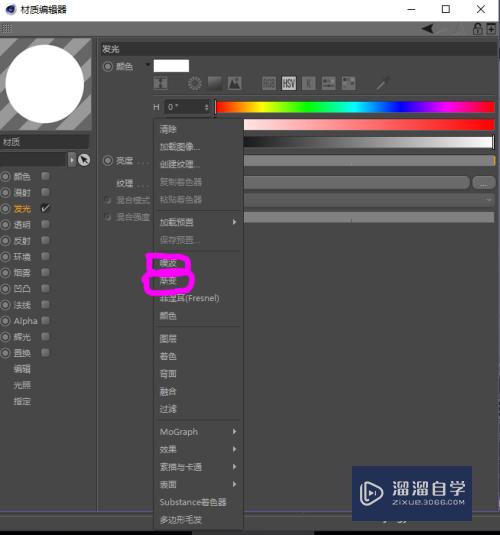
第5步
然后就是这样的。然后。按照第二张图片。长按上边的中间标志。选择渲染到图片查看器。耐心等待。在上边文件中选择另存为。建议格式一定要注意选择为jpeg或者psd格式。如果是iff的话。后边就不能完成了
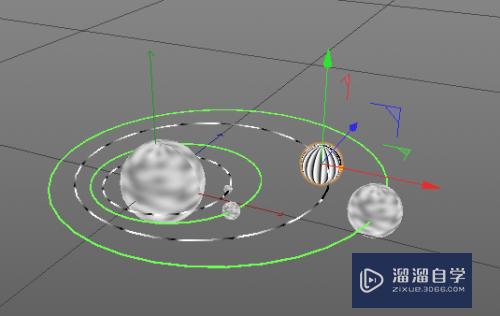
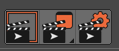
第6步
ok...c4d完成了。接下来用ps。打开刚才保存的图片。我们需要的就3个工具。一个新建图层。一个画笔工具。一个魔术橡皮擦工具。用魔术橡皮擦工具把黑色背景擦掉。新建两个空白图层。把其中一个用黑色前景色alt+del填充拖到最下边。复制图层0三层。在上边的滤镜里边选择模糊/高斯模糊。半径值可以依次增加但不要把图层0给模糊了。就是第三张图片的效果。最后。点击那个空白图层。用画笔画。画笔半径可以用中括号键调节。多选择几种自己喜欢的颜色。就成为了第四张图片的样子。是不是什么都看不清。。。。。
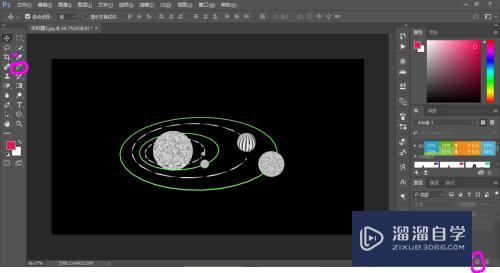
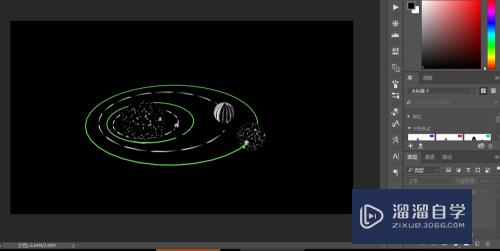
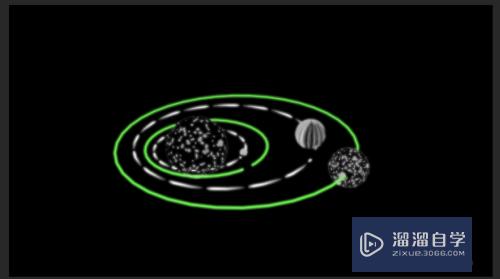
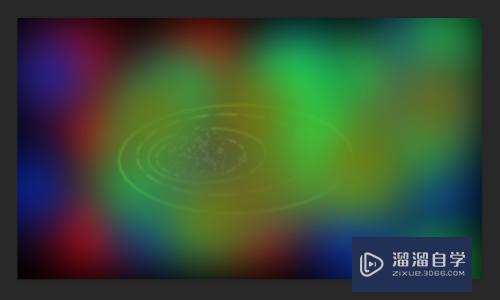
第7步
最后一步。把混合模式改成叠加。就大功告成了。用ps另存为电脑支持的图片格式即可。
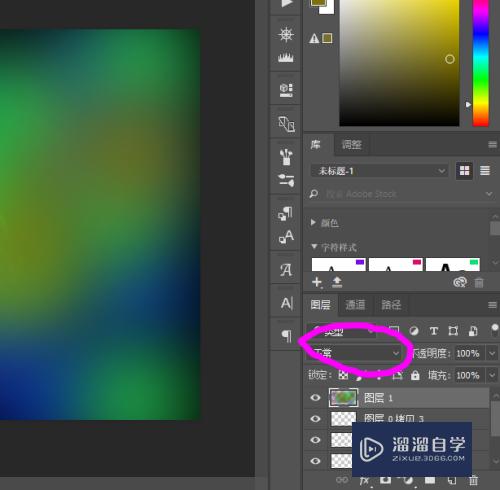
以上关于“C4D和PS怎么联合制作酷炫电脑壁纸(c4d怎么和ps结合使用)”的内容小渲今天就介绍到这里。希望这篇文章能够帮助到小伙伴们解决问题。如果觉得教程不详细的话。可以在本站搜索相关的教程学习哦!
更多精选教程文章推荐
以上是由资深渲染大师 小渲 整理编辑的,如果觉得对你有帮助,可以收藏或分享给身边的人
本文地址:http://www.hszkedu.com/61868.html ,转载请注明来源:云渲染教程网
友情提示:本站内容均为网友发布,并不代表本站立场,如果本站的信息无意侵犯了您的版权,请联系我们及时处理,分享目的仅供大家学习与参考,不代表云渲染农场的立场!